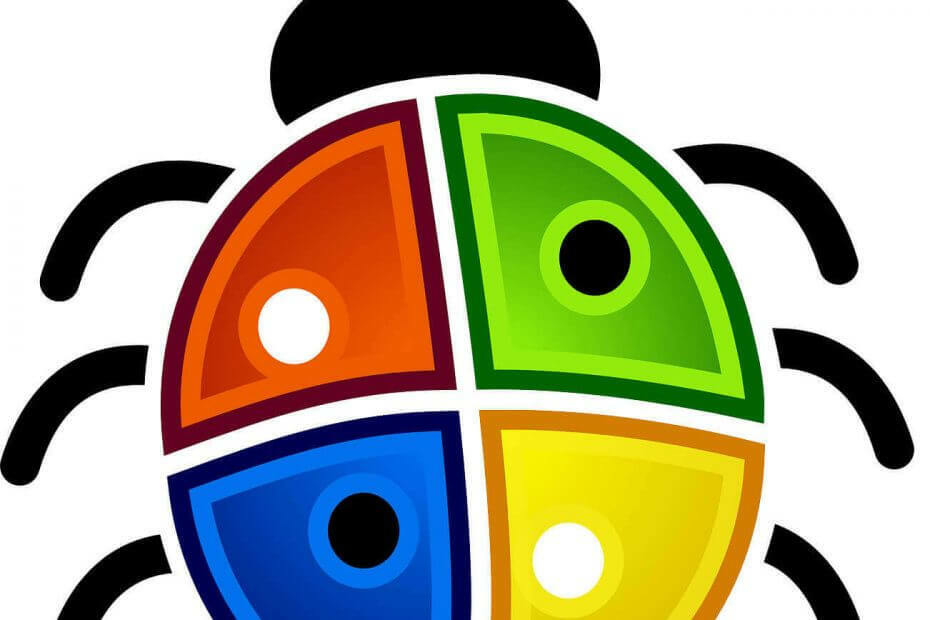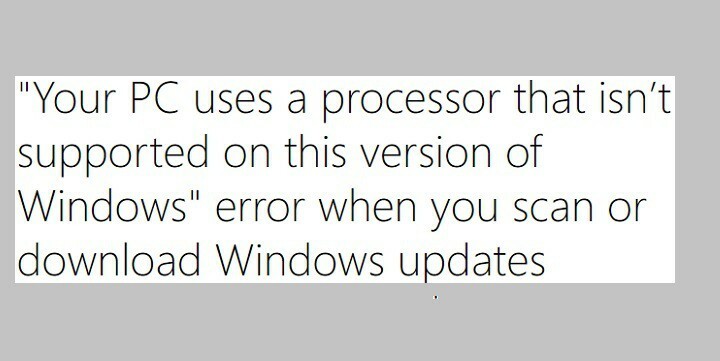Este software manterá seus drivers ativos e funcionando, protegendo-o contra erros comuns de computador e falhas de hardware. Verifique todos os seus drivers agora em 3 etapas fáceis:
- Baixar DriverFix (arquivo de download verificado).
- Clique Inicia escaneamento para encontrar todos os drivers problemáticos.
- Clique Atualizar drivers para obter novas versões e evitar mau funcionamento do sistema.
- DriverFix foi baixado por 0 leitores este mês.
Os administradores de rede que estão acostumados a lidar com um grande número de computadores simultaneamente provavelmente estão cientes do que Políticas de Grupo estão.
Para quem não sabe, basta dizer que é um recurso do Windows que contém uma variedade de configurações avançadas, especialmente para administradores de rede.
Dada a natureza das configurações, este não é um recurso disponível para usuários do Windows 7 Home, apenas aqueles que possuem o Windows 7 Professional, Ultimate e Enterprise.
Existem muitos motivos pelos quais alguém gostaria de saber como exportar essas Políticas de Grupo de um computador para outro. É por isso que criamos este guia passo a passo que irá ajudá-lo ao longo do caminho.
Como faço para exportar políticas de grupo no Windows 7?
1. Exporte manualmente os arquivos GPO
Se você estiver tentando exportar um arquivo de Política de Grupo local, precisará saber que existem diferentes etapas para exportar configurações normais e configurações de segurança.
1.1 Exportar configurações normais da Política de Grupo
- Abra o Explorador de arquivos
- Vá para este caminho de arquivo:
- % systemroot% \ System32 \ GroupPolicy
- Nesta pasta, você encontrará duas outras pastas rotuladas Máquina e Do utilizador
- Copie-os para pastas para o % systemroot% \ System32 \ GroupPolicy do computador para o qual deseja exportar.
- Se você não puder ver as pastas, certifique-se de que pode ver os arquivos e pastas ocultos.
1.2 Exportar configurações de segurança da Política de Grupo
- Abra o Microsoft Management Console
- Adicione o Snapin chamado Modelos de Segurança
- Crie um modelo e salve-o como um Arquivo .INF
- Copie o arquivo criado para a máquina de destino
- Importar via ferramenta de linha de comando secedit:
- secedit / configure / db% temp% temp.sdb / cfg yourcreated.inf

Existem algumas desvantagens em usar este método:
- O GPO pode não funcionar se a versão do sistema operacional e sua criação em um computador de origem e de destino forem diferentes
- Você não pode usar o GPO importado para criar um GPO de domínio
- Ao copiar uma política, você terá que corrigir manualmente todas as referências ao nome do computador local nas configurações
- A migração de modelos ADMX personalizados costuma apresentar problemas às vezes
2. Use LocalGPO
- Download Gerente de conformidade de segurança
- Abrir Security_Compliance_Manager_Setup.exe como um arquivo compactado.
- Você pode usar WinRAR, 7Zip etc
- Extrair data.cab e então desempacote-o
- Abra o novo diretório, encontre o GPOMSI arquivo e renomeá-lo para GPO.msi
- Execute GPO.msi

O uso do LocalGPO é feito por meio do prompt de comando, então prossiga com estas etapas:
- Lançar o Prompt de comando usando direitos de administrador
- Vá para estas pastas para iniciá-lo:
-
C: \ Arquivos de programas \ LocalGPO
- (para sistemas x86)
-
C: \ Arquivos de programas (x86) \ LocalGPO
- (para sistemas x64)
-
C: \ Arquivos de programas \ LocalGPO
- Para exportar as configurações locais de GPO para o C: \ GPObackup pasta, execute este comando:
- cscript LocalGPO.wsf / Path: \ C: \ GPObackup / Export
Uma nova pasta com algum GPO GUID aparecerá no diretório de destino que conterá todas as configurações de política local para este computador.
Seguindo qualquer um dos dois métodos mencionados acima, você poderá exportar Políticas de Grupo locais de um PC com Windows 7.
Você encontrou este guia útil? Deixe-nos saber na seção de comentários abaixo.
ARTIGOS RELACIONADOS QUE VOCÊ DEVE VERIFICAR:
- Atualize do Windows 7 para o Windows 10 usando SCCM
- Migre o Windows 7 para um SSD sem reinstalar
- Como atualizar um PC associado a um domínio do Windows 7 para o 10